Django 10편 - debug toolbar
자세한건 여기서 참고
설치 및 적용 방법
- 라이브러리 설치
1
pip install django-debug-toolbar settings.py
1 2 3 4 5 6 7 8
INSTALLED_APPS = [ # ... 'django.contrib.staticfiles', # ... 'debug_toolbar', ] STATIC_URL = '/static/'
INSTALLED_APPS는 위와 같이 적용해주면 된다. dev/prod 환경을 나눴기 때문에 dev_settings.py에서만 추가해줄 것이라면 아래와 같이 추가해줘도 된다.
1
INSTALLED_APPS.append('debug_toolbar')
urls.py
1 2 3 4 5 6 7 8
import debug_toolbar from django.conf import settings from django.urls import include, path urlpatterns = [ ... path('__debug__/', include(debug_toolbar.urls)), ]
url 설정은 위와 같이 __debug__를 추가해주면 된다. 마찬가지로 dev 환경에서만 적용을 원한다면 urls.py를 dev/prod 두 가지 케이스로 나누거나 아래와 같이 조건부를 이용해 추가해줘도 된다.
1 2 3 4 5 6 7 8 9 10 11 12 13
import debug_toolbar from django.contrib import admin from django.urls import path, include from django.conf import settings urlpatterns = [ path('admin/', admin.site.urls), path('test/', include('apps.test_app.urls')), path('polls/', include('apps.polls.urls')), ] if settings.DEBUG: urlpatterns.append(path('__debug__/', include(debug_toolbar.urls)))
settings.py
1 2 3 4 5
MIDDLEWARE = [ # ... 'debug_toolbar.middleware.DebugToolbarMiddleware', # ... ]
MIDDLEWARE를 추가해준다. 마찬가지로, dev_settings.py에서만 추가해주자.
1
MIDDLEWARE.append('debug_toolbar.middleware.DebugToolbarMiddleware')
- settings.py
1
INTERNAL_IPS = ['127.0.0.1']
마지막으로, INTERNAL_IPS를 설정해준다. 마찬가지로, dev_settings.py에서만 추가해주자.
- 적용 결과
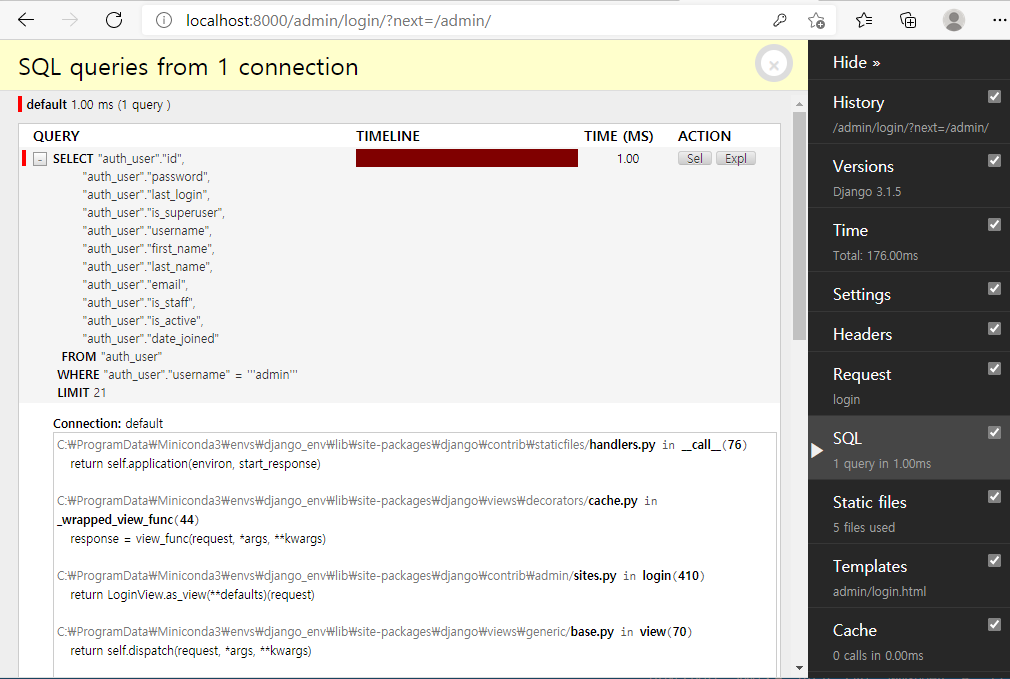
이 기사는 저작권자의 CC BY 4.0 라이센스를 따릅니다.